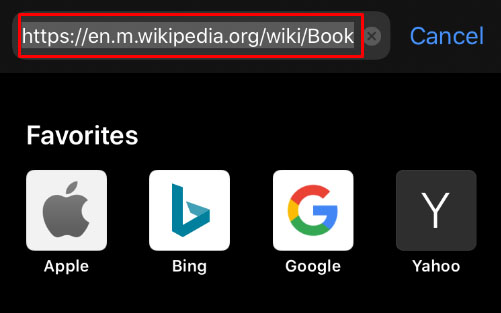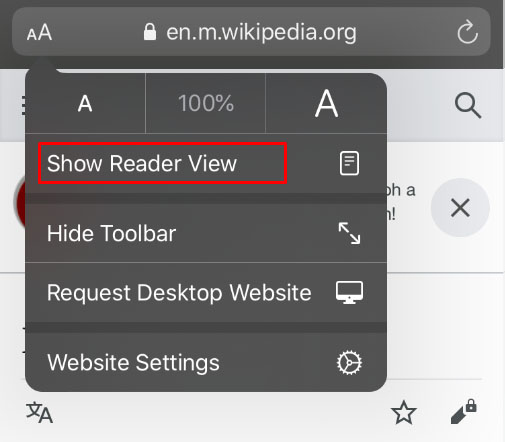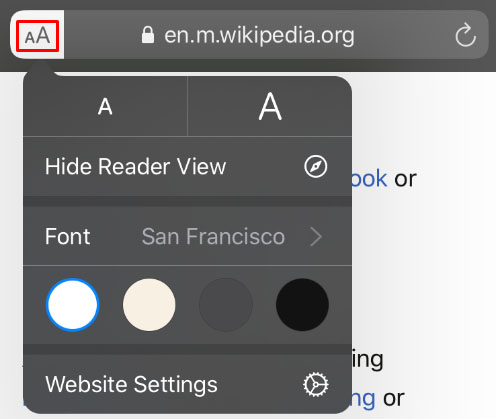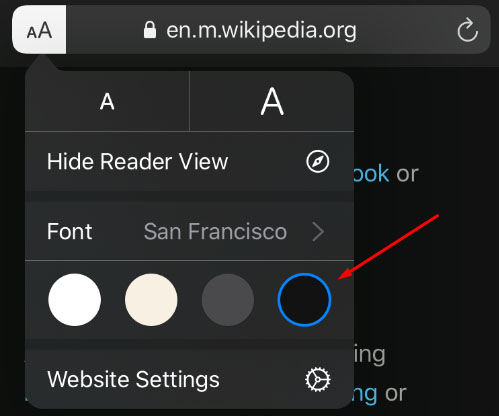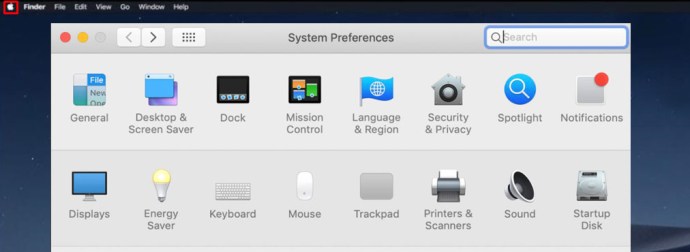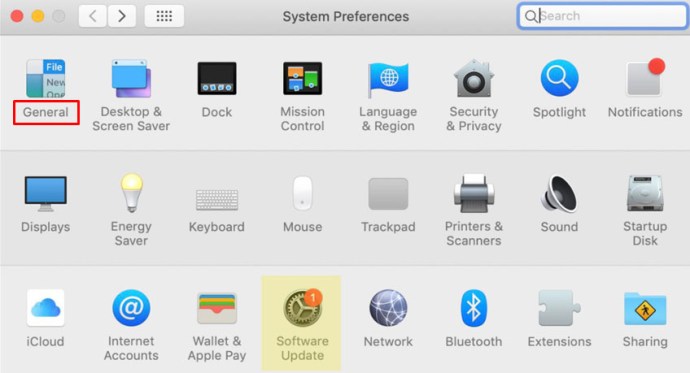iPhone 또는 Mac 컴퓨터에서 웹에서 기사를 읽는 데 많은 시간을 보낸다면 몇 시간 동안 화면 앞에 앉아 있으면 눈이 아플 수 있습니다. 밝은 빛과 작은 글꼴은 눈의 피로, 두통 및 초점 감소로 이어집니다.

Windows 사용자는 오랫동안 다크 모드를 사용해 왔으며 이제 iOS 기기에서 Safari 사용자가 사용할 수 있게 되었습니다. Safari 브라우저용 확장 프로그램을 다운로드하고 밤새 기사를 읽을 수 있습니다. 계속 읽고 iOS 기기에서 다크 모드를 활성화하는 방법을 알아보세요.
Safari의 기본 다크 모드 기능
일부 사용자는 Safari(이전 버전도 포함)에 이미 다크 모드 기능이 내장되어 있다는 사실에 놀랄 수 있습니다. 이 기능은 읽는 동안 눈의 피로를 덜어주기 위한 것이기 때문에 모든 웹사이트에서 작동하지 않습니다.
사용자는 Safari 내에서 '리더 보기'를 사용하여 이 기능을 사용하여 광고를 제거할 수 있을 뿐만 아니라 화면을 어두운 모드로 변경할 수도 있습니다. 리더 보기를 사용하여 화면을 어둡게 하는 방법은 다음과 같습니다.
Safari를 열고 관심 있는 웹사이트를 방문하세요.

리더 탭을 탭한 다음 'aA'를 탭합니다. 어두운 보기를 선택합니다.

물론 이것은 모든 웹 페이지에서 작동하지 않으며 읽으려는 블로그나 기사에서 작동하므로 아래에 몇 가지 옵션이 더 있습니다.

사파리용 나이트 아이
이것은 Safari의 다크 모드 옵션이 부족한 App Store에서 사용할 수 있는 또 다른 다운로드입니다.

이 앱은 무료로 다운로드할 수 있지만 사용하는 데 연간 $39.99의 비용이 듭니다. 무료 옵션인 'NightEye Lite'는 무료로 사용할 수 있지만 소수의 페이지만 활성화하려는 사람에게 완벽한 5개의 웹사이트로 제한됩니다. 확장은 전체 이미지 지원과 여러 플랫폼에서 기능을 사용할 수 있는 기능을 제공합니다.
Safari용 나이트 아이 다운로드
Mac의 App Store를 방문하여 확장 프로그램을 다운로드하십시오.

확장 프로그램 활성화
Night Eye 확장을 탭하고 다크 모드 옵션을 선택하십시오. 다크 모드 없이 보고 싶은 웹사이트가 있으면 확장 프로그램을 다시 탭하고 "일반"을 선택하면 됩니다.

훌륭한 리뷰와 연중무휴 지원 팀을 통해 이것은 확실히 살펴볼 가치가 있는 추가 기능입니다.
Safari용 야간 조명
Safari에서 사용할 수 있는 또 다른 훌륭한 옵션은 Nightlight 브라우저 확장입니다. 확장은 무료이며 macOS 10.13 이상을 사용하는 사람들에게 제공됩니다. 이것은 귀하의 브라우저에 탁월하고 가벼운 추가 기능입니다.

선택적 타이머 설정을 사용하면 Safari를 켜고 끌 필요 없이 어두운 모드를 즐길 수 있습니다. 야간 조명은 밤에 색상 패턴을 자동으로 변경한 다음 낮에 다시 전환합니다.
iPad 및 iPhone의 Safari에서 다크 모드 사용하기
iPad 및 iPhone의 Safari에는 야간 독서 중 눈의 피로를 덜어주도록 설계된 내장형 리더 모드가 있습니다. 활성화하는 방법은 다음과 같습니다.
- iOS 기기에서 Safari를 실행합니다.

- 다크 모드에서 액세스하려는 웹 사이트로 이동하십시오.
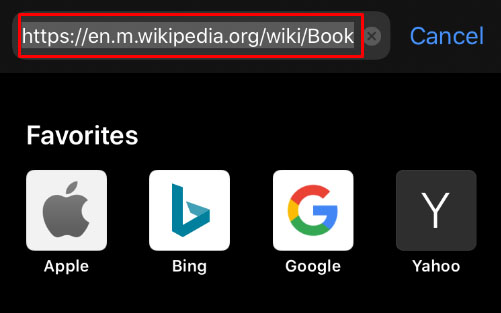
- 검색 창에 있는 "리더 모드" 버튼을 탭합니다.
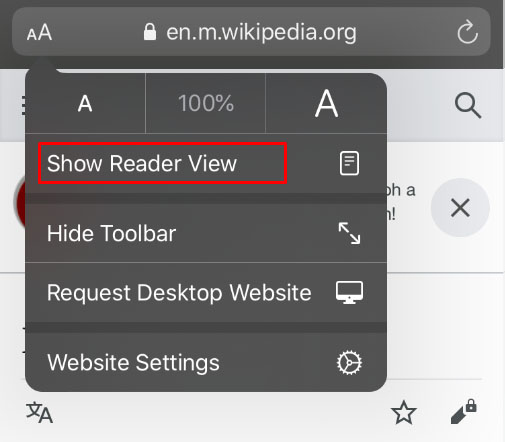
- "텍스트 버튼"을 탭합니다.
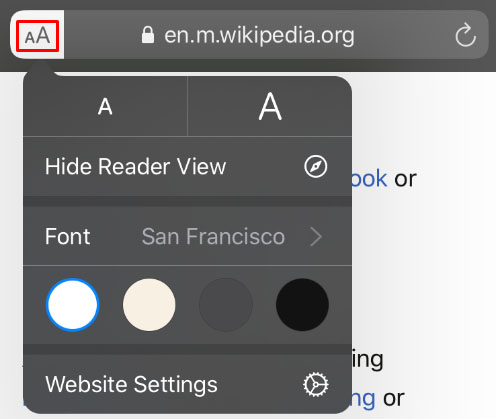
- 사용하려는 테마를 선택합니다. 사용 가능한 옵션은 보통, 회색, 약간 노란색 및 어둡게입니다.
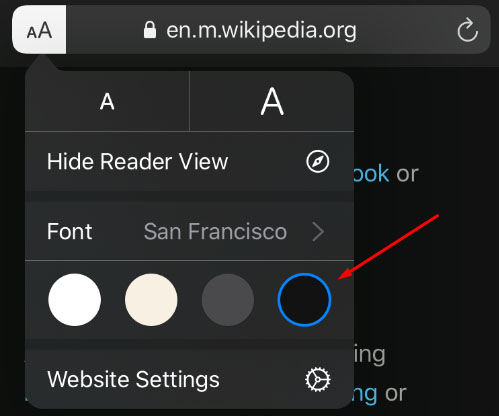
- "Dark"를 선택하면 화면이 즉시 어두워집니다.

어두운 모드에서 읽고 싶은 모든 웹사이트에 대해 이 과정을 반복합니다.
macOS Mojave 및 Catalina의 다크 모드
대부분의 Mac 사용자는 macOS Mojave 업데이트가 컴퓨터에서 다크 모드를 활성화할 때까지 기다려야 했습니다. 이전 버전은 바로 가기를 사용해야 했고 다크 모드에서 보고 싶은 모든 사이트에 대해 예외를 만들어야 했습니다. 따라서 Mac에 Mojave가 설치되어 있는 경우 다음 단계에 따라 다크 모드를 설정하십시오.
- Apple 메뉴를 열고 "시스템 환경설정"을 선택합니다.
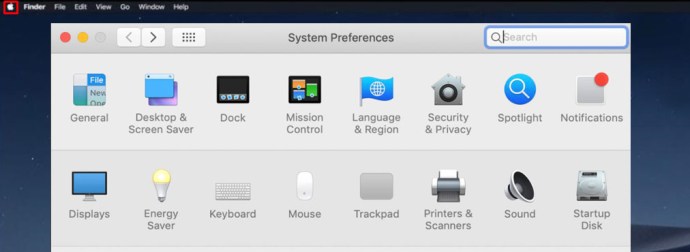
- "일반"을 선택하십시오.
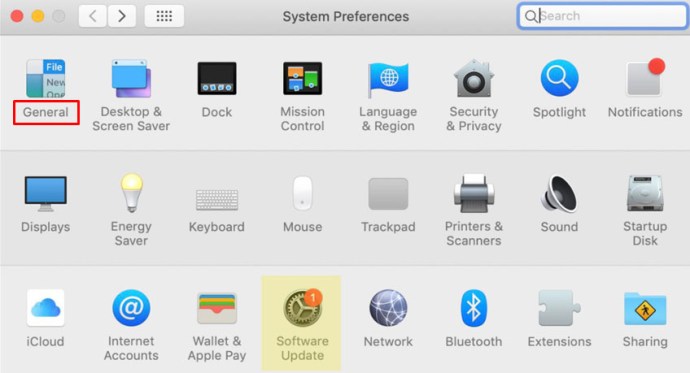
- "모양" 옵션에서 "어두움"을 선택하면 Safari의 모든 웹 사이트가 검정색 배경으로 전환됩니다.
다크 모드 및 기타 앱
Safari 브라우저뿐만 아니라 다른 앱에서도 다크 모드를 사용할 수 있습니다. 다크 모드가 활성화되면 일부 앱은 자동으로 활성화됩니다. 다음은 iOS에서 가장 인기 있는 앱을 켜고 끄는 간단한 방법입니다.
지도 – 다크 모드가 활성화된 지도에 어두운 배경을 사용하려면 앱을 열고 '보기'를 선택한 다음 '어두운 지도 사용'을 선택하세요.
우편 – 이메일을 읽을 때 라이트 모드를 사용하려면 메일을 열고 "메일"을 선택한 다음 "기본 설정"을 선택하십시오. "보기" 탭을 클릭하고 "메시지에 어두운 배경 사용"을 선택 취소합니다.
노트 – 다크 모드가 활성화되면 메모가 검정색 배경으로 열립니다. "기본 설정"을 선택한 다음 "메모 내용에 어두운 배경 사용"을 선택 해제하여 비활성화할 수 있습니다.
텍스트편집 – TextEdit에서 작업할 때 "보기"를 선택한 다음 "Windows용 어두운 배경 사용"을 선택하여 어두운 모드로 전환할 수 있습니다.
원정 여행 – 다크 모드가 켜진 상태에서 모든 웹사이트는 로드할 때 어둡게 표시됩니다. 일부 웹 사이트가 다크 모드를 지원하지 않는 경우 Safari Reader를 사용할 수 있습니다.
자주 묻는 질문
Mac의 Chrome에서 다크 모드를 사용할 수 있나요?
예, 하지만 불행히도 기본적으로 제공되는 옵션이 아닙니다. 즉, 위에서 언급한 것과 같은 Chrome 브라우저 확장 프로그램을 사용해야 합니다. u003cbru003eu003cbru003e위의 단계에 따라 Mac에서 다크 모드를 활성화하면 Firefox 또는 Chrome과 같은 타사 앱 및 브라우저에는 영향을 미치지 않습니다.
Mac에서 Mozilla Firefox로 다크 모드를 활성화할 수 있습니까?
다행히도 그렇습니다! Firefox는 다른 웹 브라우저보다 많은 것을 간단하게 만들고 다크 모드도 그 중 하나입니다. Firefox에서 다크 모드를 활성화하는 것은 Mac 또는 PC에서 동일합니다.u003cbru003eu003cbru003e브라우저의 오른쪽 상단 모서리에 있는 세 개의 수평선을 클릭하기만 하면 됩니다. 그런 다음 '추가 기능'을 클릭하십시오. 여기에서 왼쪽에 테마 옵션이 표시되고 이를 클릭한 다음 목록에서 다크 모드를 제공하는 옵션 중 하나를 클릭합니다.u003cbru003eu003cbru003e여러 가지 색상 변형이 있으므로 하나를 선택하십시오 당신이 좋아하는. 이제 Firefox 시스템이 다크 모드로 표시되지만 모든 웹사이트가 표시되는 것은 아니므로 u003ca href=u0022//addons.mozilla.org/en-US/firefox/addon/night-eye-dark-mode를 활성화해야 할 수도 있습니다. /u0022u003eMozillau003c/au003e용 Night Eye 또는 다른 추가 기능.
눈의 피로 완화
밤새도록 텍스트를 읽는 것은 편두통과 눈의 통증, 불쾌한 근육 긴장을 유발할 수 있으므로 야간에는 항상 다크 모드로 전환하는 것이 가장 좋습니다. 당신의 눈은 감사할 것이고 당신은 더 오랜 시간 동안 집중할 수 있을 것입니다. 건강을 유지하면서 생산성을 높이고 싶지 않은 사람이 어디 있겠습니까?